Cloud Direct Service
Der Cloud Direct Service bietet SD-WAN-Funktionalitäten als Cloud-Dienst durch eine zuverlässige und sichere Bereitstellung für den gesamten internetgebundenen Datenverkehr, unabhängig von der Host-Umgebung (Rechenzentrum, Cloud und Internet). Er verbessert die Netzwerktransparenz und -verwaltung. Er ermöglicht Partnern, ihren Endkunden verwaltete SD-WAN-Dienste für geschäftskritische SaaS-Anwendungen anzubieten.
Der Cloud Direct Service bietet die folgenden Vorteile:
- Redundanz – Verwendet mehrere Internet-WAN-Verbindungen und bietet nahtloses Failover.
- Link-Aggregation – Verwendet alle Internet-WAN-Verbindungen gleichzeitig.
- Intelligenter Lastausgleich über WAN-Verbindungen von verschiedenen Anbietern:
- Messung von Paketverlust, Jitter und Durchsatz.
- Benutzerdefinierte Anwendungsidentifikation.
- Abgleich von Anwendungsanforderungen und Leitungsleistung (Anpassung an Echtzeit-Netzwerkbedingungen).
- SLA-fähige dynamische QoS-Funktion für Internetleitungen:
- Passt sich dynamisch an variierende Leitungsdurchsätze an.
- Anpassung durch den Tunnel an Ingress- und Egress-Endpunkten.
- Neuvermittlung von VOIP-Anrufen zwischen Leitungen ohne Gesprächsabbruch.
- End-to-End-Überwachung und -Transparenz.
Workflow des Cloud Direct Service

Bevor Sie mit der Bereitstellung des Cloud Direct Service beginnen, stellen Sie sicher, dass die folgenden Schritte abgeschlossen sind:
-
Sie verfügen über eine Appliance der Edition 410-SE, 210-SE oder 1100-SE/PE. Wenn die werkseitig ausgelieferte SD-WAN-Version der Appliance älter als 9.3.5 ist, müssen Sie das USB-Reimaging-Verfahren befolgen, um die Appliance auf das neueste ausgelieferte Basis-Image zu aktualisieren.
-
Führen Sie das Verfahren zum Einzelschritt-Upgrade durch, um die Softwareversion zu installieren, die den Cloud Direct Service unterstützt.
-
Konfigurieren Sie die MCN-Appliance und stellen Sie die virtuellen Pfade mit ihren Zweigstellen her:
-
Konfigurieren Sie den Zweigstellenstandort. Weitere Informationen finden Sie unter Zweigstelle konfigurieren.
-
Erstellen Sie Anwendungsobjekte für anwendungsbasierte Routen.
-
Wenn Sie beabsichtigen, Anwendungen selektiv über den Cloud Direct Service zu steuern, erstellen Sie die Anwendungsobjekte, indem Sie die entsprechenden Anwendungen einschließen. Informationen zum Erstellen von Anwendungsobjekten, die über den Cloud Direct Service geroutet werden, finden Sie hier. Um den internetgebundenen Datenverkehr zu verwalten, muss der Internetdienst über den Konfigurationseditor der Appliance erstellt werden. Weitere Informationen finden Sie unter Internetdienst.
-
Wenn Sie beabsichtigen, den gesamten internetgebundenen Datenverkehr über den Citrix Cloud™ Direct Service zu steuern, können Sie das Erstellen der spezifischen Anwendungsobjekte überspringen.
-
-
Lizenzierung
Die Funktion des Cloud Direct Service ist unabhängig von den Basislizenzen von SD-WAN lizenziert. Stellen Sie sicher, dass Sie die erforderlichen Lizenzen für den Cloud Direct Service auf dem SD-WAN Center installiert haben. Weitere Informationen finden Sie unter Citrix SD-WAN Center als Lizenzserver.
Die Seite „Lizenzierung“ enthält Details zu den installierten Lizenzinformationen des Cloud Direct Service.
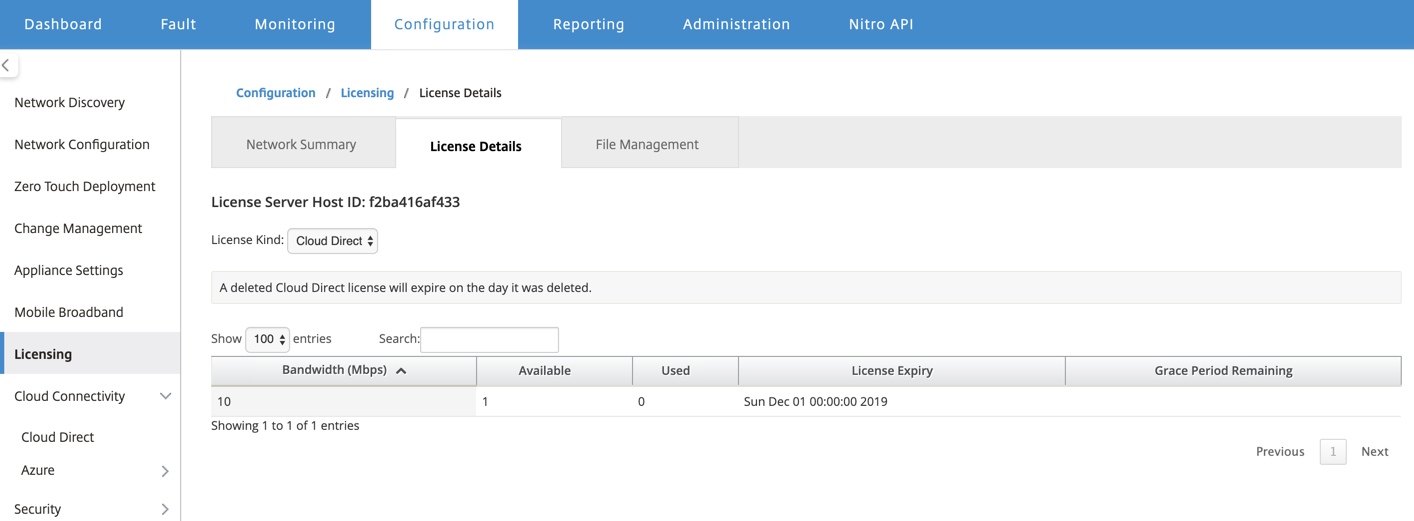
Hinweis Es gibt eine Nachfrist von 30 Tagen für abgelaufene oder gelöschte Cloud Direct-Lizenzen. Innerhalb dieser Frist müssen Sie die gültigen Lizenzen für die bereitgestellten Cloud Direct-Standorte installieren, damit diese funktionsfähig sind. Wenn vor Ablauf der Nachfrist keine gültigen Lizenzen installiert werden, deaktiviert das SD-WAN Center den Cloud Direct Service an Standorten, die die abgelaufene Lizenz verwenden.
Konfigurieren des Cloud Direct Service im SD-WAN Center
-
Navigieren Sie in der SD-WAN Center-GUI zu Konfiguration > Cloud-Konnektivität > Cloud Direct.
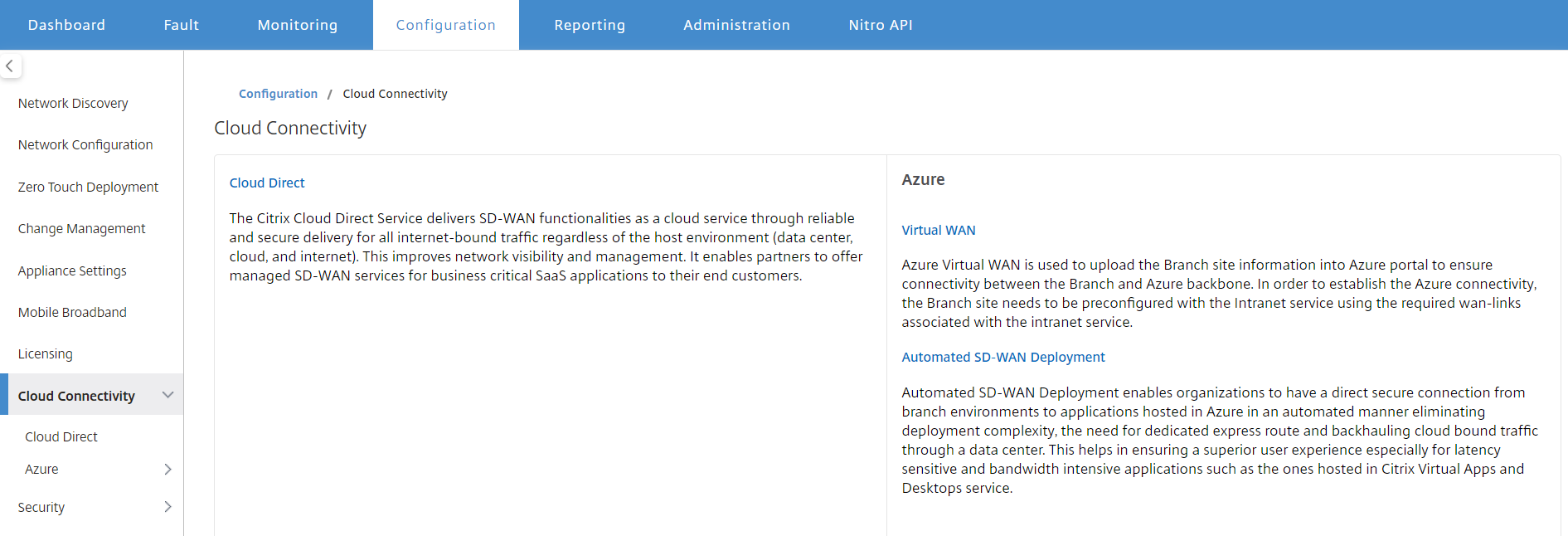
-
Melden Sie sich mit den Citrix Cloud-Anmeldeinformationen an.
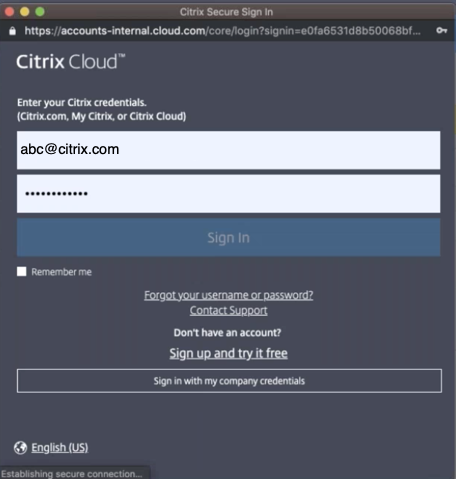
Die Cloud Direct-Startseite wird angezeigt, nachdem Sie sich erfolgreich beim Citrix Cloud Service angemeldet haben.
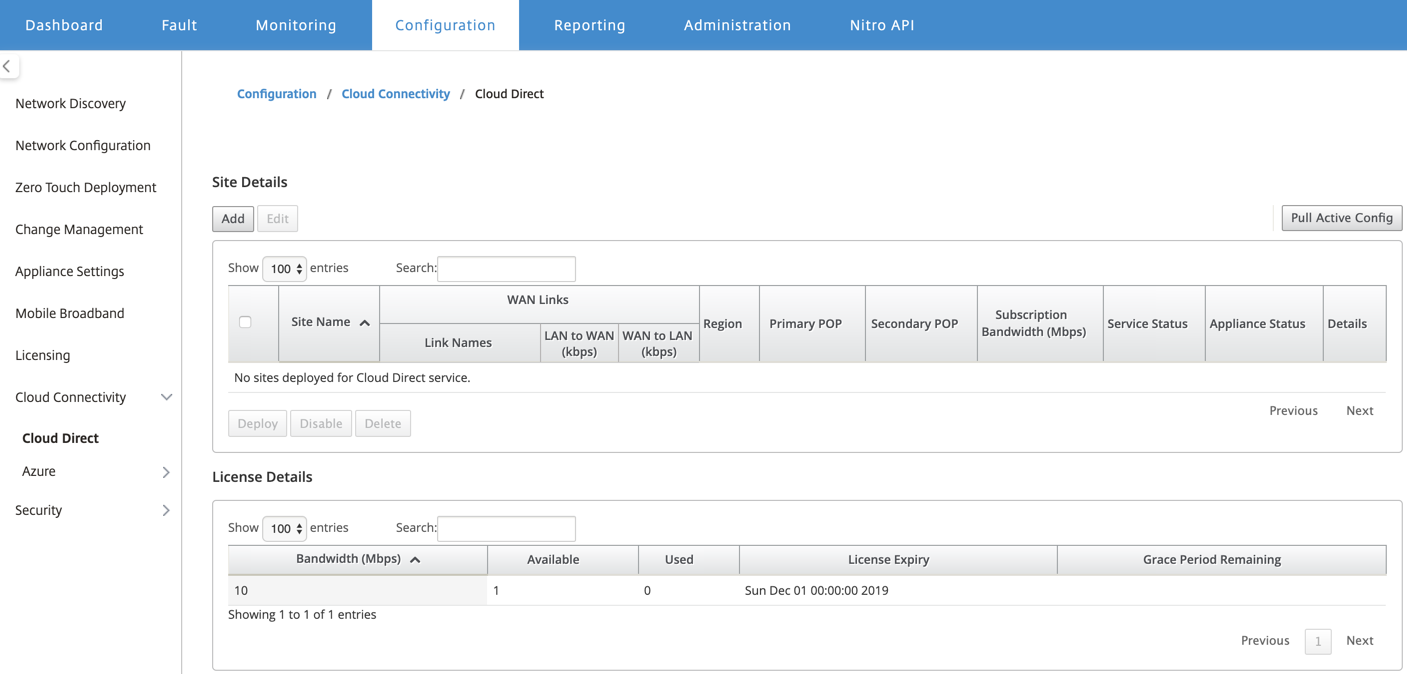
-
Klicken Sie auf Aktive Konfiguration abrufen, um die neueste aktive MCN-Konfiguration abzurufen.
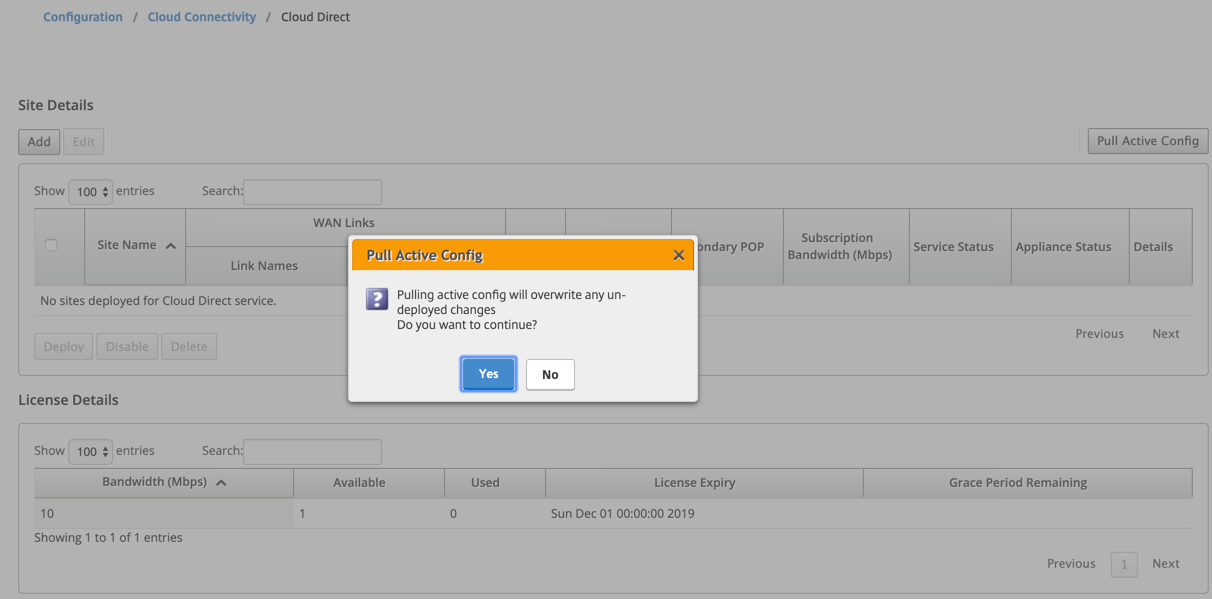
-
Klicken Sie auf Neuen Standort hinzufügen. Standorte, die für die Bereitstellung des Cloud Direct Service infrage kommen, werden im Menü angezeigt.
Hinweis Die Cloud Direct Service-Funktion wird auf den Hardware-Appliances 210, 410 und 1100 unterstützt.
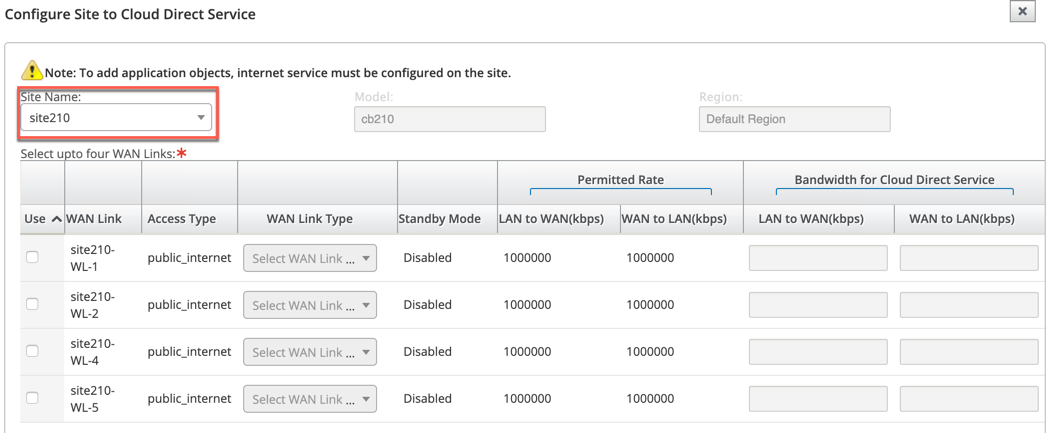
-
Wenn ein Standort ausgewählt wird, werden die öffentlichen Internet-WAN-Verbindungen, die mit dem ausgewählten Standort verbunden sind, zusammen mit den Informationen zum Appliance-Modell und der Region, in der die Appliance bereitgestellt wird, angezeigt.
-
Wählen Sie die WAN-Verbindungen aus, die Sie für den Cloud Direct Service-Datenverkehr verwenden möchten, zusammen mit den Optionen WAN-Verbindungstyp, Anwendungsobjekte, Abonnementbandbreite, Primärer POP und Sekundärer POP.
Hinweis Bis zu vier WAN-Verbindungen werden für den Cloud Direct Service unterstützt.
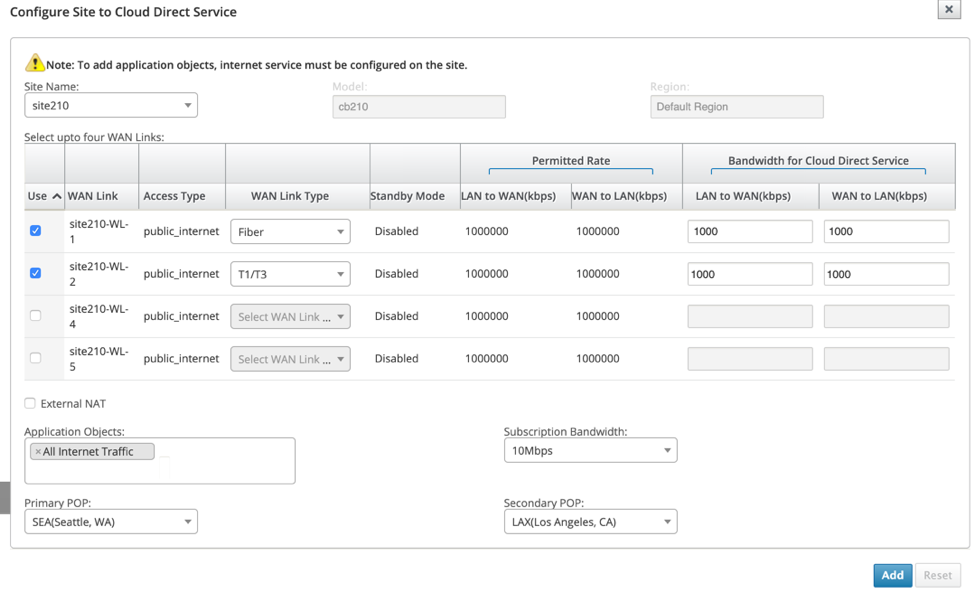
-
Standortname: Zeigt die Standorte an, die für die Bereitstellung der Cloud Direct-Funktion infrage kommen.
- Modell: Für den ausgewählten Standort wird der entsprechende Appliance-Modellname automatisch ausgefüllt.
-
Region: Für den ausgewählten Standort werden die spezifischen Bereitstellungsdetails der Appliance-Region automatisch ausgefüllt.
-
WAN-Verbindung: Für den ausgewählten Standort werden die zugehörigen öffentlichen Internet-WAN-Verbindungen angezeigt.
-
WAN-Verbindungstyp: Wählen Sie den WAN-Verbindungstyp aus dem Menü aus.
-
Standby-Modus: Der Standby-Modus wird aus der WAN-Verbindungskonfiguration abgerufen.
-
Bandbreite für Cloud Direct Service: Geben Sie die Bandbreite ein, die der Cloud Direct Service exklusiv nutzen kann. Die ausgewählte Bandbreite muss geringer sein als die konfigurierte zulässige Bandbreite und steht nicht für die Nutzung durch virtuelle Pfade, Internet- und Intranetdienste zur Verfügung.
-
Externes NAT: Es ist erforderlich, dass der öffentliche Internetverkehr, der vom LAN-Netzwerk der Zweigstelle stammt, von einer bestimmten IP-Adresse aus per Source-NAT umgeleitet wird. Standardmäßig wird dies automatisch als Teil der SD-WAN-Netzwerkkonfiguration durchgeführt und berücksichtigt. Wenn Sie die NAT-IP (LAN-Netzwerk) außerhalb des SD-WAN-Geräts (z. B. in einer externen Firewall) konfigurieren möchten, können Sie die Option „Externes NAT“ bei der Bereitstellung von Standorten wählen. Die IP, auf die der LAN-Verkehr per Source-NAT umgeleitet werden soll, ist auf der Seite Details des bereitgestellten Cloud Direct-Standorts verfügbar.
-
Anwendungsobjekte: Sie können bestimmte Anwendungsobjekte auswählen oder „Gesamter Internetverkehr“ auswählen, der über den Cloud Direct Service umgeleitet werden soll. Wenn die spezifischen Anwendungsobjekte ausgewählt sind, wird der Datenverkehr für diese Anwendungen über den Cloud Direct Service gesendet, und der restliche Datenverkehr wird über den auf der Appliance konfigurierten Internetdienst gesteuert.
-
Abonnementbandbreite: Die Abonnementbandbreite ist mit der Lizenzierung für den Cloud Direct Service verbunden.
- Abrechnungsmodus: Wenn ein Kunde plant, einen Cloud Direct-Standort als Teil der Validierung eines Proof of Concept (POC) bereitzustellen, muss das Feld Abrechnungsmodus auf Demo gesetzt werden. In allen anderen Fällen setzen Sie den Abrechnungsmodus auf Produktion.
Hinweis
Die folgende Situation tritt auf, wenn der Abrechnungsmodus als Demo oder Produktion ausgewählt ist:
-
Wenn ein Cloud Direct-Standort mit dem Abrechnungsmodus Demo erstellt wird, können die Einstellungen auf Produktion bearbeitet werden.
-
Wenn ein Cloud Direct-Standort mit dem Abrechnungsmodus Produktion erstellt wird, kann die Einstellung nicht auf Demo bearbeitet werden.
Die Option Abrechnungsmodus ermöglicht die Nutzung von Cloud Direct Test-/Evaluierungslizenzen, die von Citrix Sales oder autorisierten Partnern bereitgestellt werden können. Standorte, die mit Cloud Direct Evaluierungslizenzen betrieben werden, müssen auf die Option Demo-Abrechnungsmodus eingestellt sein. Standorte, die auf vollständige Cloud Direct Abonnementlizenzen aktualisiert werden, müssen auf die Option Produktions-Abrechnungsmodus eingestellt sein.
- Primärer/Sekundärer POP: Stellen Sie sicher, dass der primäre und sekundäre POP nicht identisch sind. Wählen Sie die POPs je nach Standortnähe aus. Klicken Sie auf Hinzufügen.
-
-
Nachdem die Standorte hinzugefügt wurden, wird der Dienststatus als Bereitstellung ausstehend angezeigt. Wählen Sie den Standort aus, für den Sie den Cloud Direct Service bereitstellen möchten, und klicken Sie auf Bereitstellen.
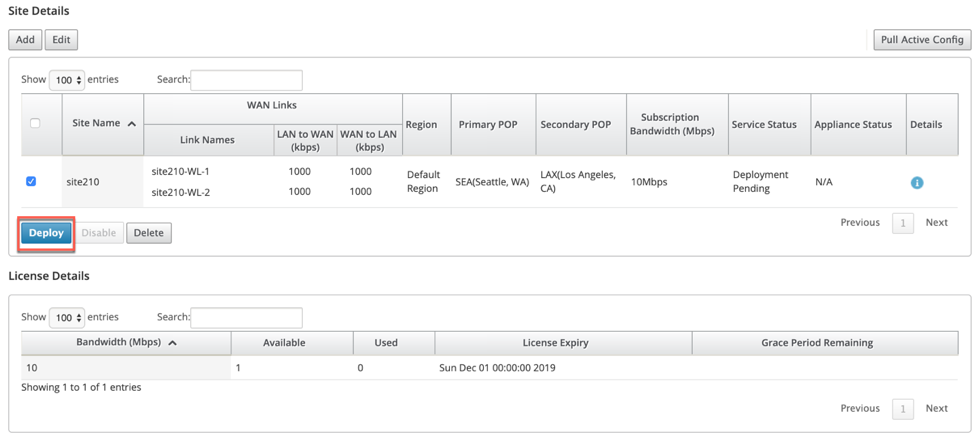
Eine Benachrichtigung wird angezeigt, die besagt, dass der Bereitstellungsvorgang eine Änderungsverwaltung auf der MCN-Appliance initiiert. Sie können auf Ja oder Nein klicken.
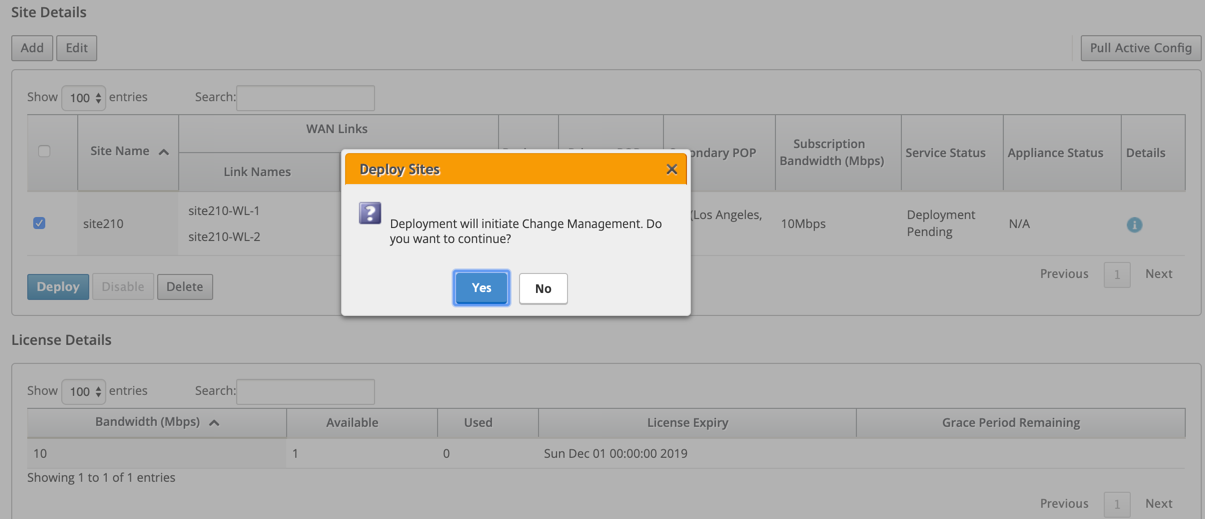
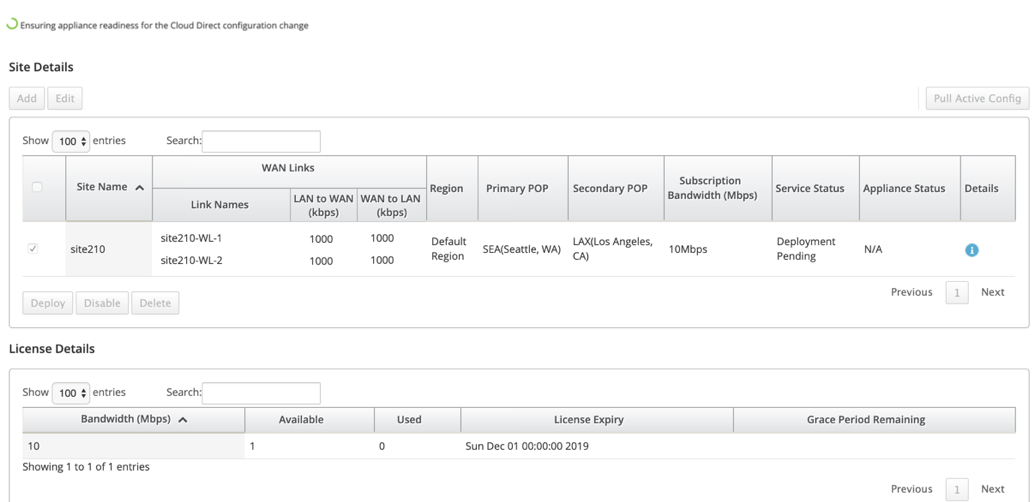
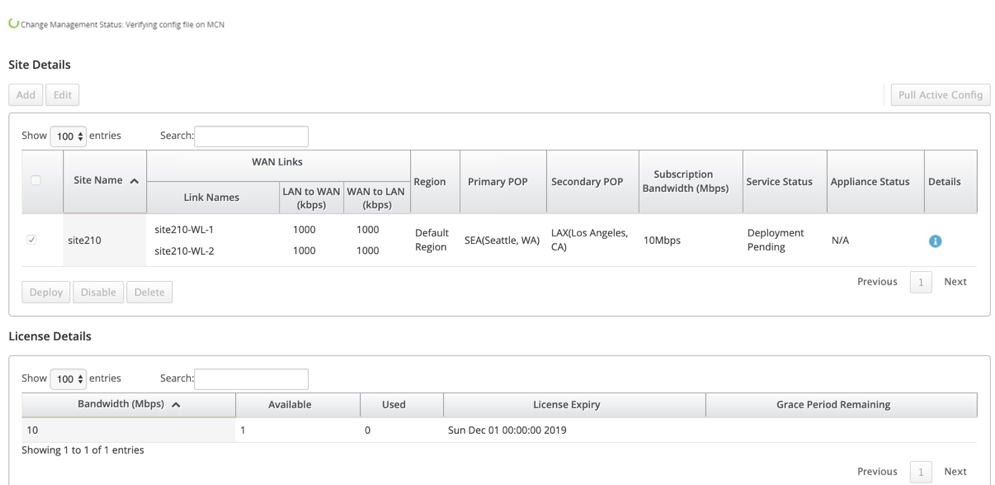
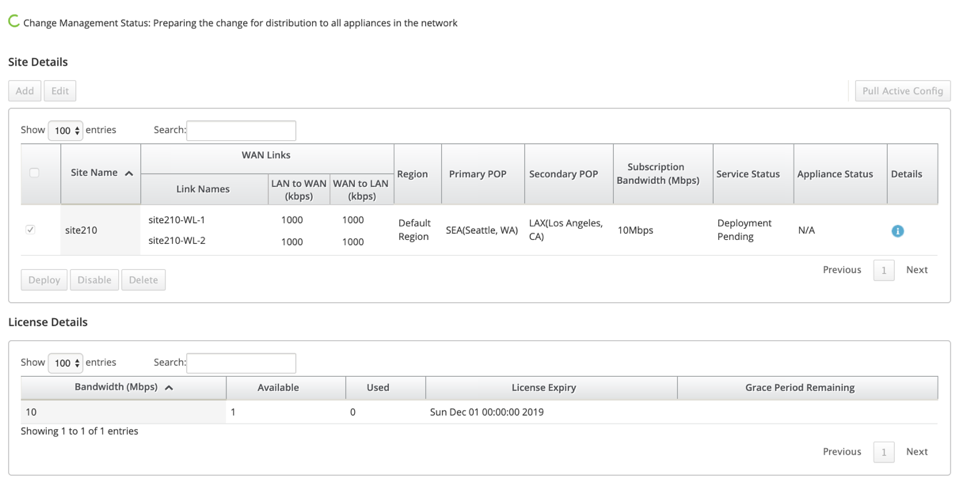
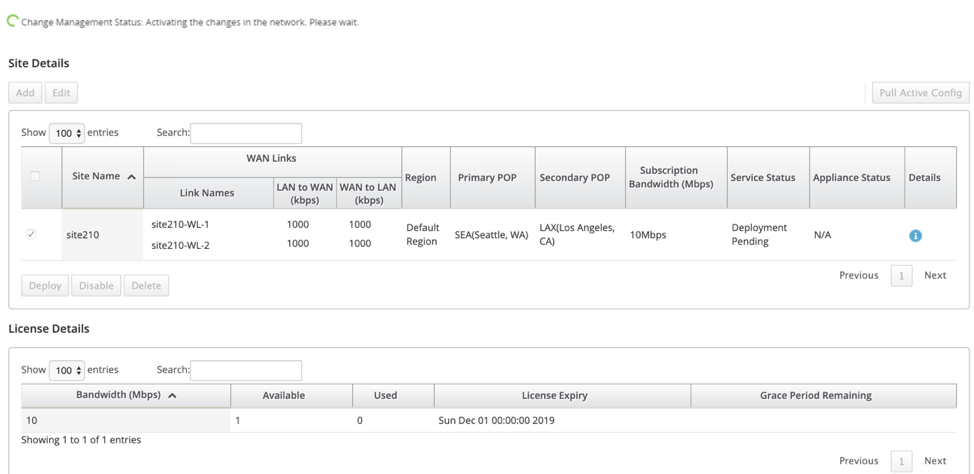
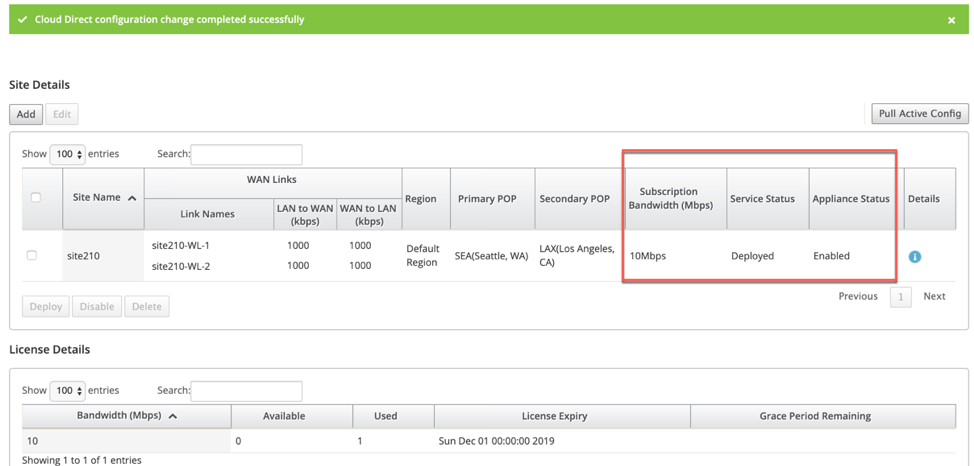
Nach erfolgreicher Bereitstellung der Standorte zeigt die Cloud Direct Service-Seite Folgendes an:
- Dienststatus: Bereitgestellt
- Appliance-Status: Aktiviert
- Abonnementbandbreite (Mbps): 10 Mbps
- Installierte Lizenz verbraucht
Der oben genannte Schritt der Änderungsverwaltung generiert und fügt automatisch die benötigten Cloud Direct Service-Konfigurationen zur laufenden Konfiguration hinzu.
Hinweis
Der automatisch erstellte Cloud Direct Service (Intranetdienst) ist mit der Default_RoutingDomain verknüpft.
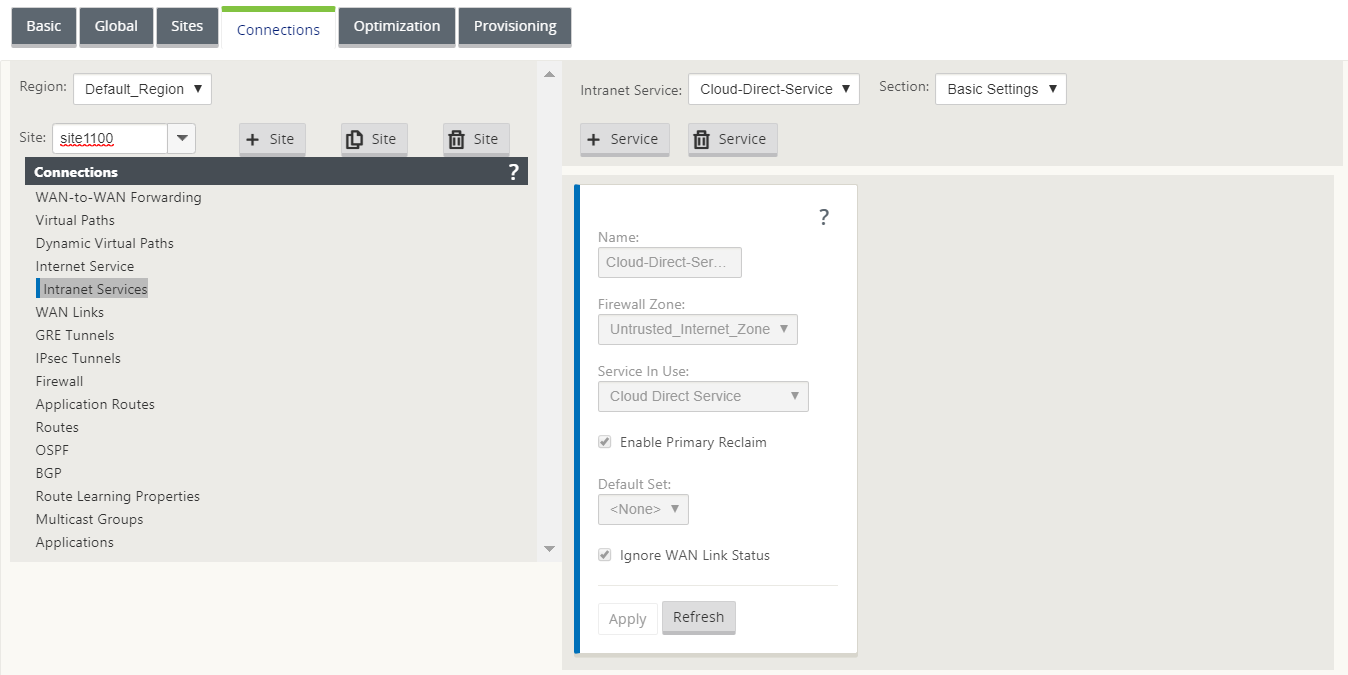
Firewall-Einstellungen
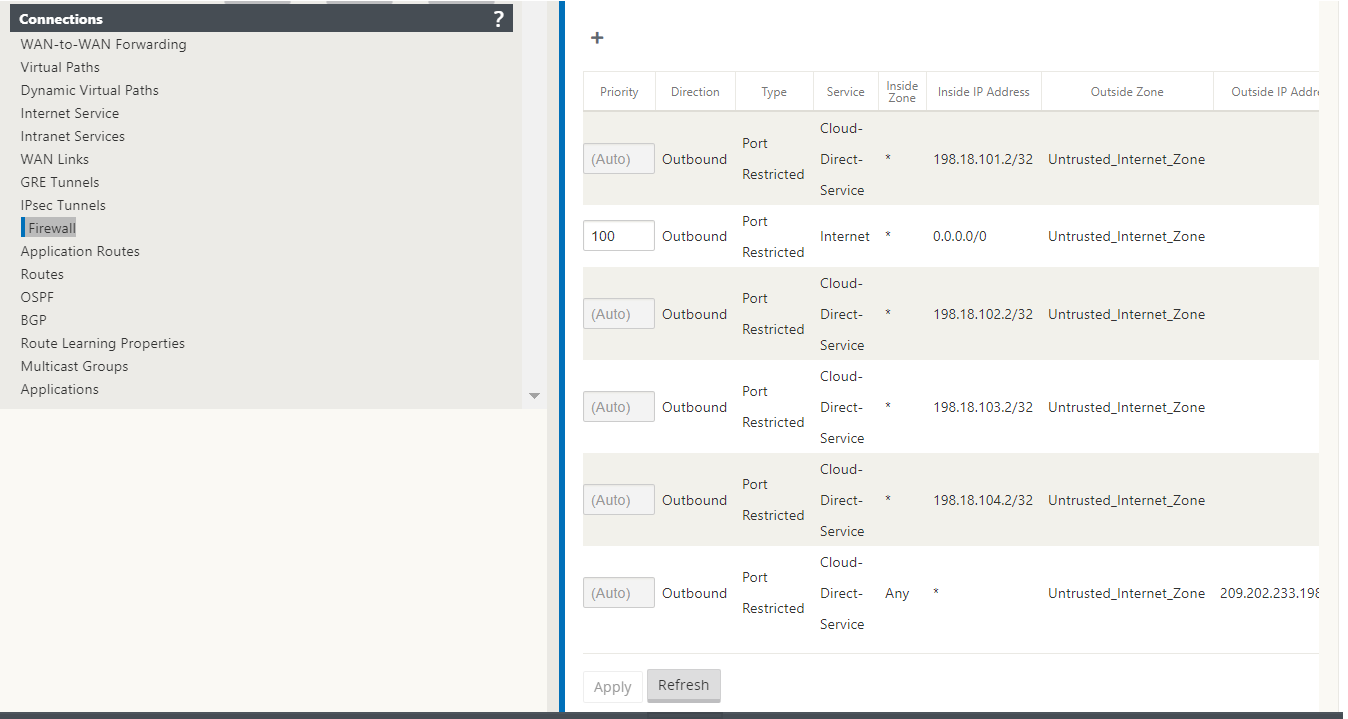
Bereitstellung von Standorten in der SD-WAN-Anwendungs-GUI
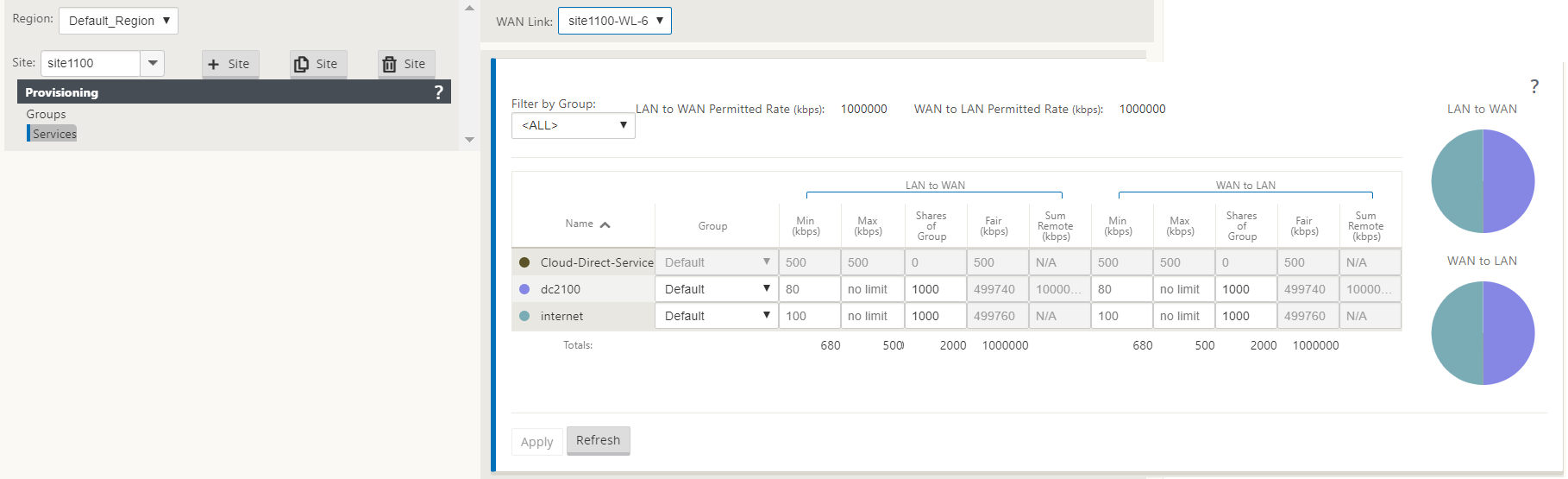
Überwachung des Cloud Direct Service
Sie können den konfigurierten Cloud Direct Service anzeigen, nachdem die Standorte bereitgestellt und aktiviert wurden. Klicken Sie auf das Ausrufezeichen-Symbol in der Spalte Details, um die Standortdetails anzuzeigen.
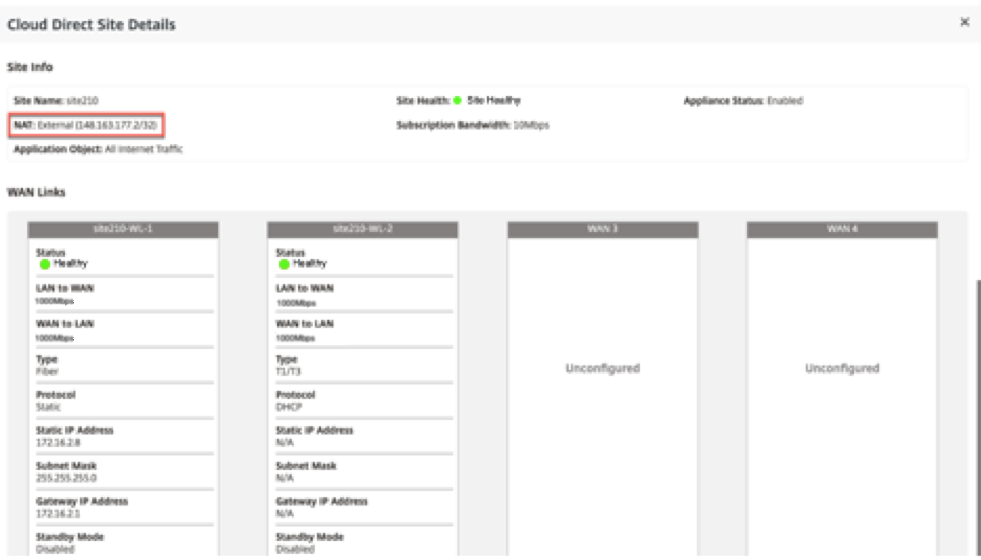
Sie können die Zusammenfassungsdiagramme des Standorts anzeigen, indem Sie zu Dashboard > Cloud Direct > Netzwerkzusammenfassung und Standortzusammenfassung navigieren.
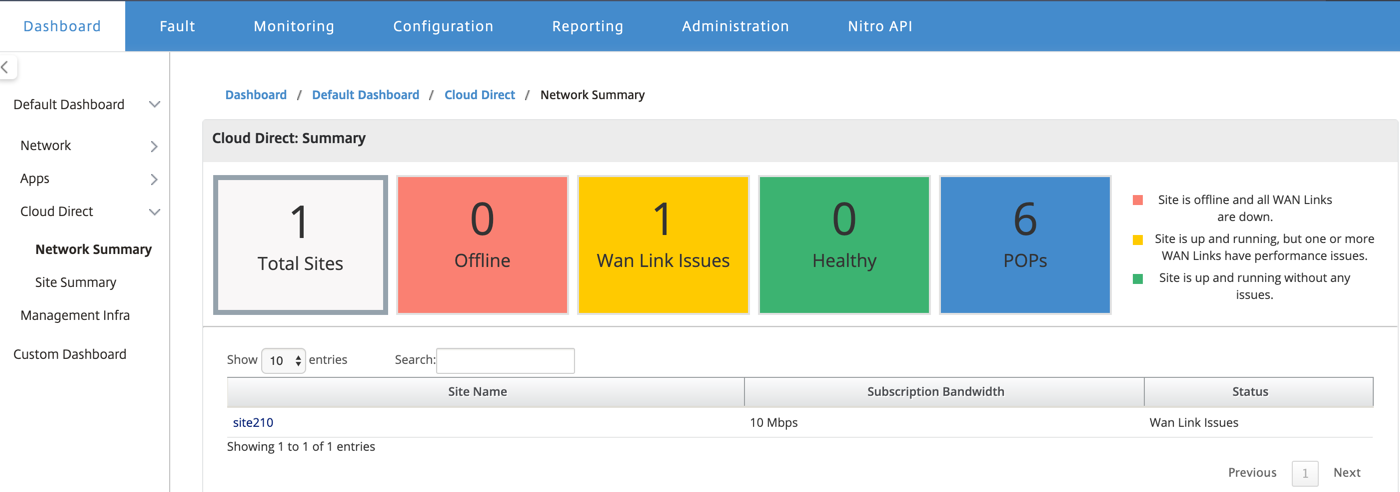
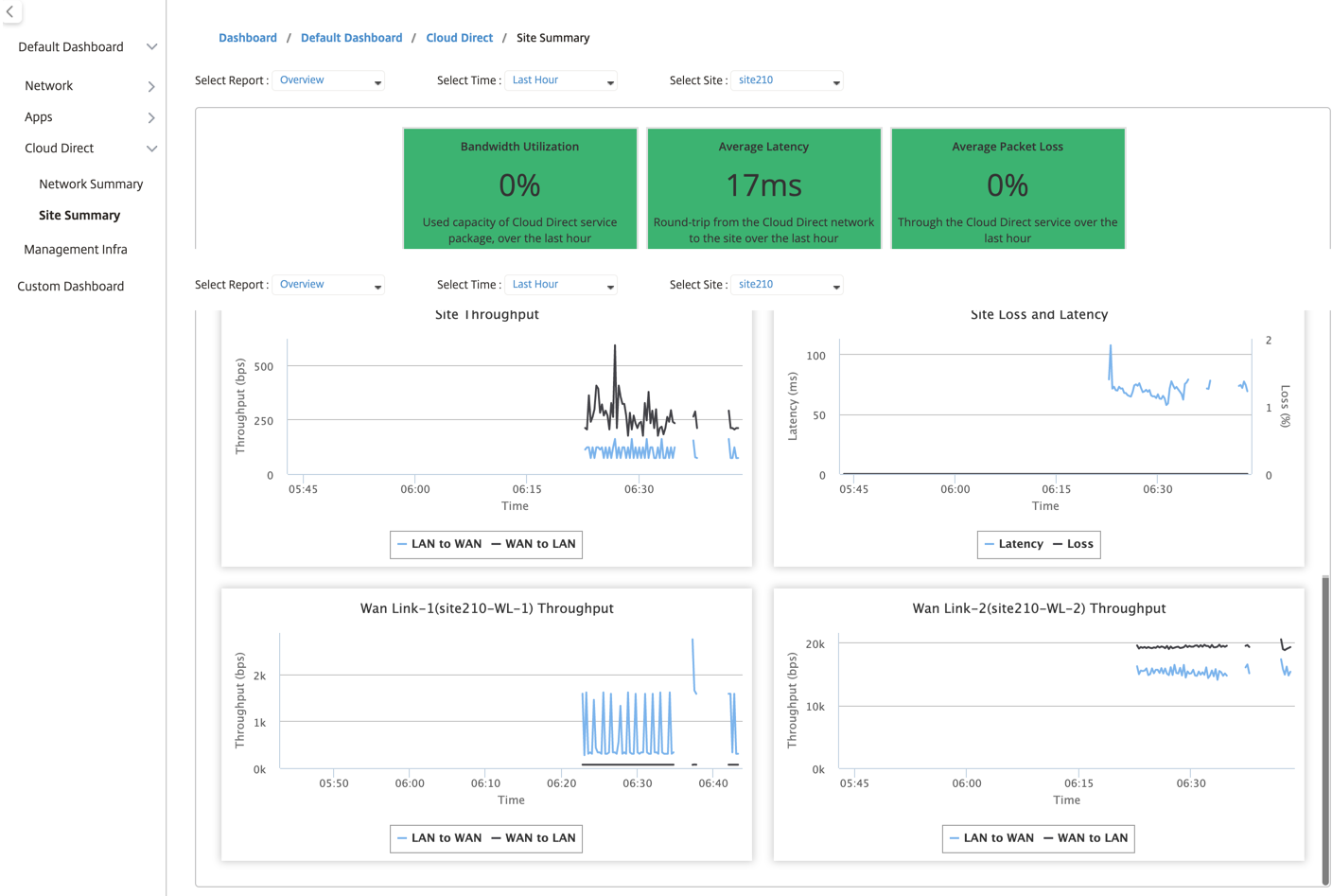
Bearbeiten eines Standorts im SD-WAN Center
Sie können Standorte bearbeiten, um Bandbreite und WAN-Verbindungstyp zu ändern.
Hinweis
POP-Auswahlen können nicht bearbeitet werden.
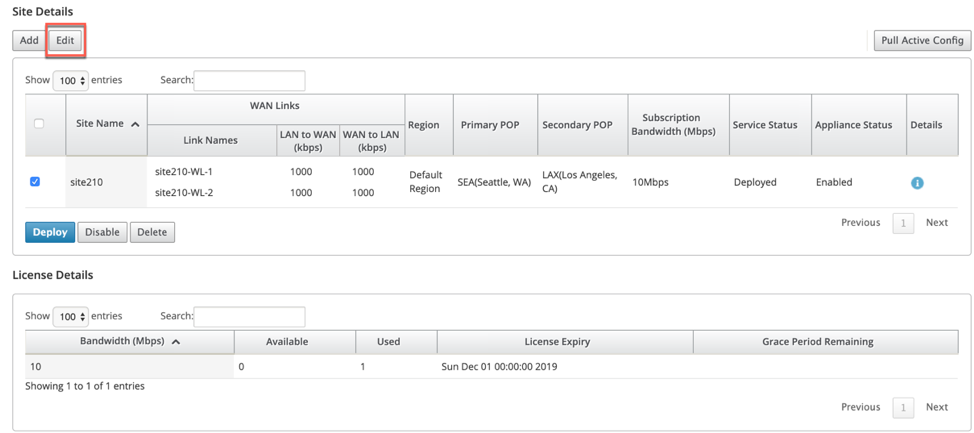
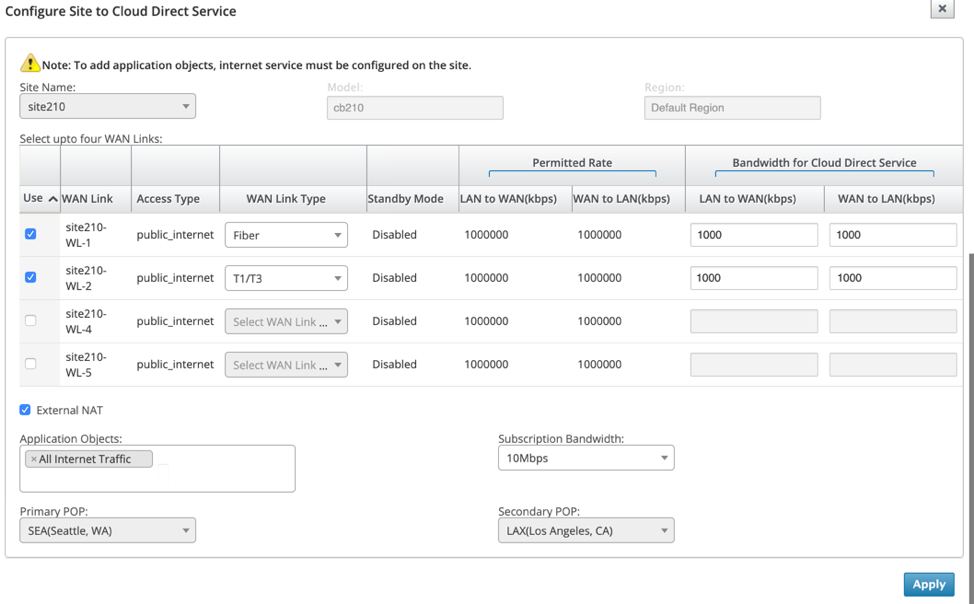
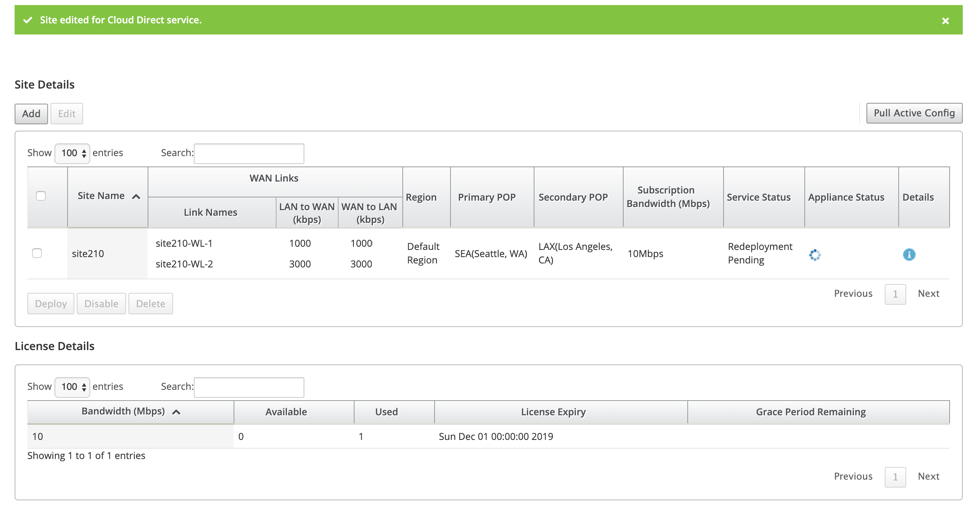
Der Dienststatus wird als „Neubereitstellung ausstehend“ angezeigt. Stellen Sie den Standort bereit. Der Bereitstellungsprozess für den bearbeiteten Standort ist abgeschlossen.
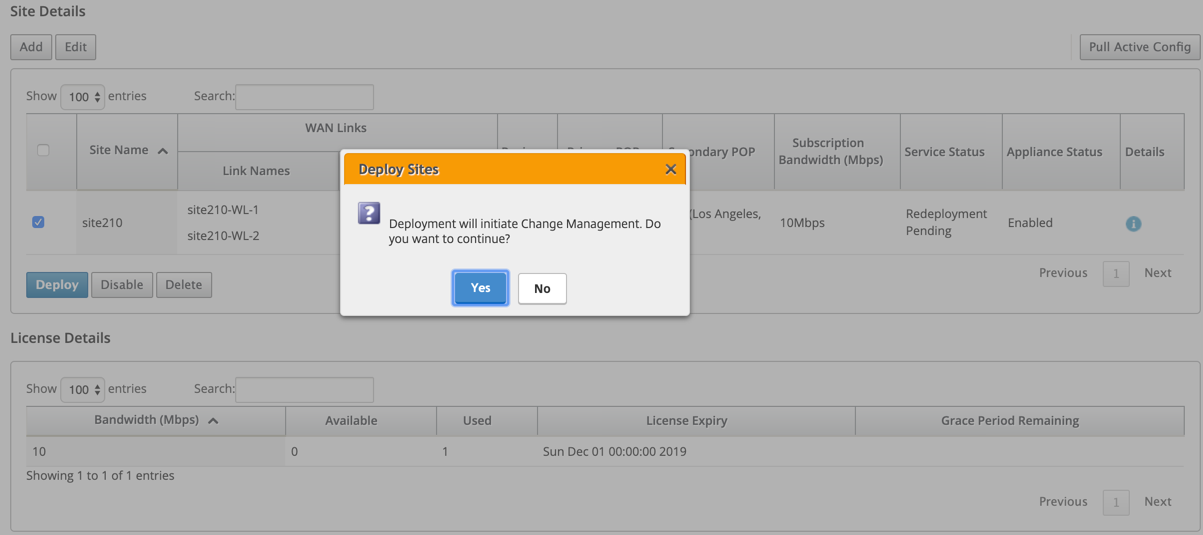
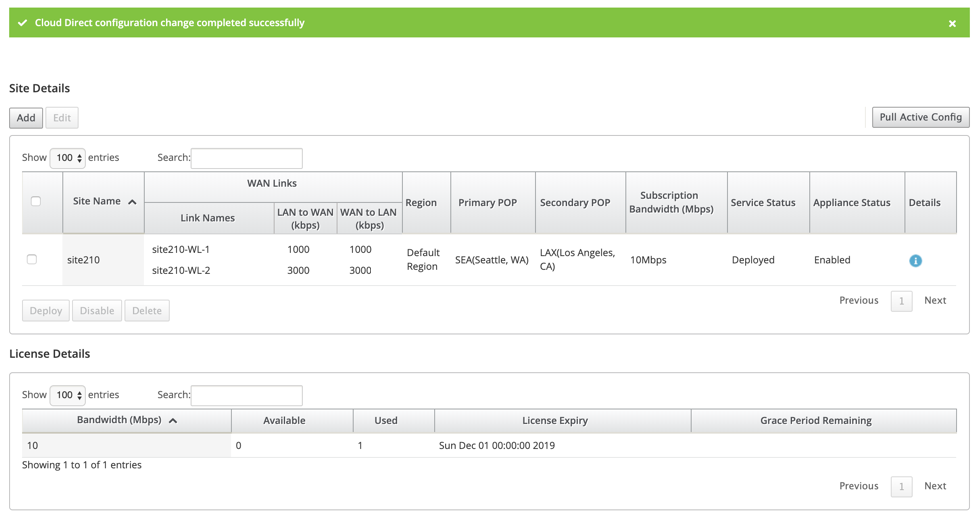
Standort aktivieren und deaktivieren
Sie können einen bereitgestellten Standort aktivieren, dessen Appliance-Status als deaktiviert angezeigt wird. Um einen Standort zu aktivieren, klicken Sie auf Aktivieren.
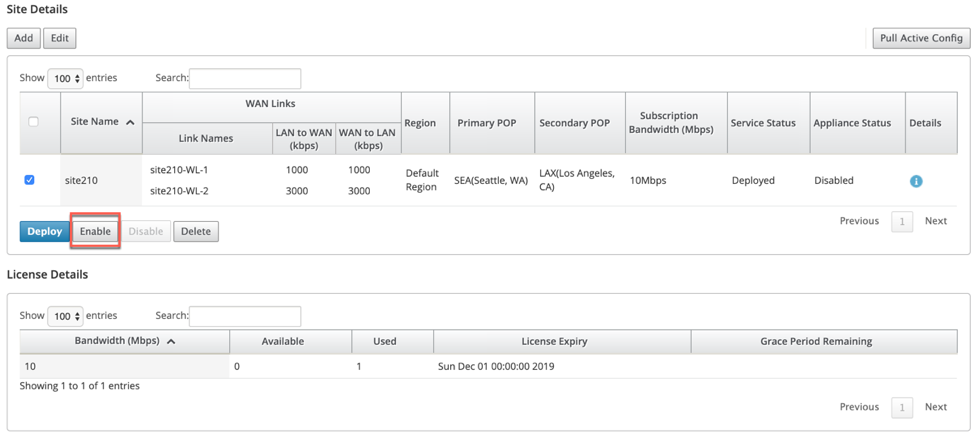
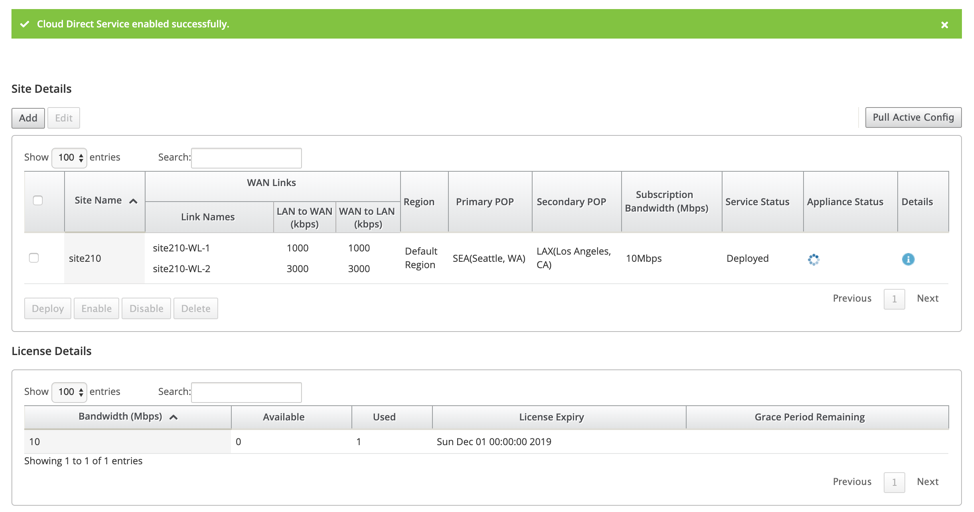
Klicken Sie auf Deaktivieren, um einen bereitgestellten Standort zu deaktivieren. Das Deaktivieren des Standorts würde den Cloud Direct Service nicht mehr zur Steuerung des Internetverkehrs nutzen. Der gesamte Datenverkehr wird über den Internetdienst umgeleitet, falls dieser auf der Appliance konfiguriert ist.
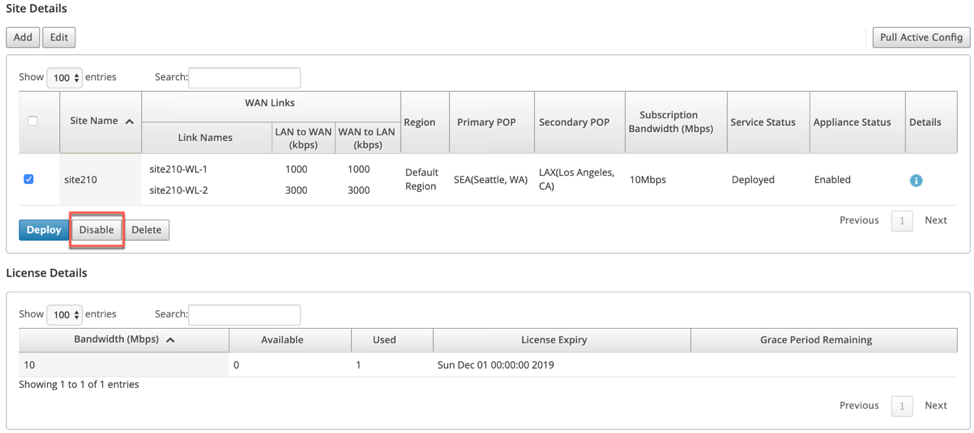
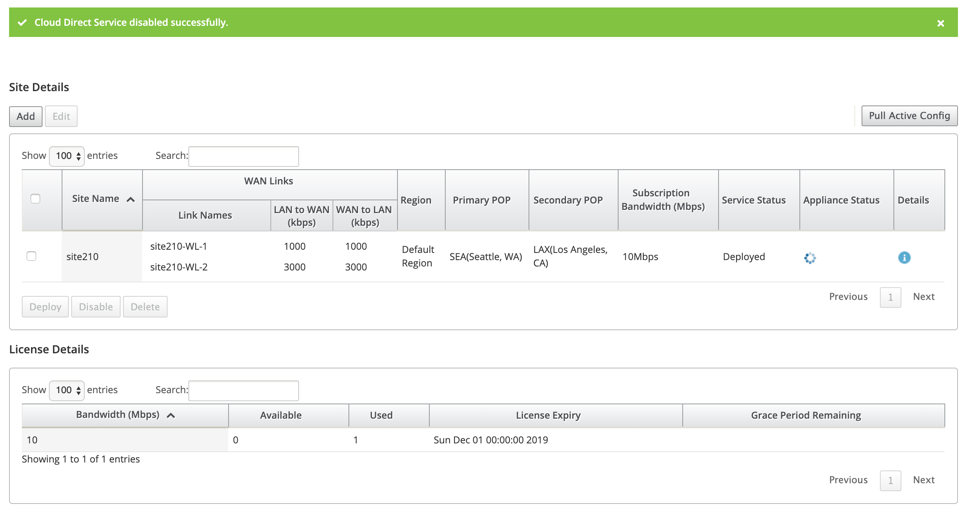
Standortlöschung
Sie können Standorte löschen, die keine Cloud Direct-Konnektivität mehr benötigen. Um Standorte zu löschen, wählen Sie den Standort aus und klicken Sie auf Löschen. Eine Bestätigungsmeldung zum Löschen von Standorten wird angezeigt. Alle Cloud Direct Service-Konfigurationen werden durch den Änderungsverwaltungsprozess entfernt.
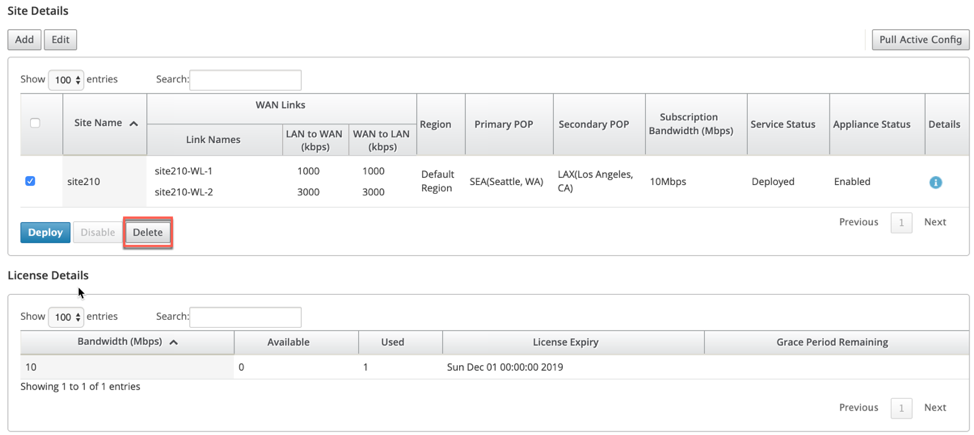

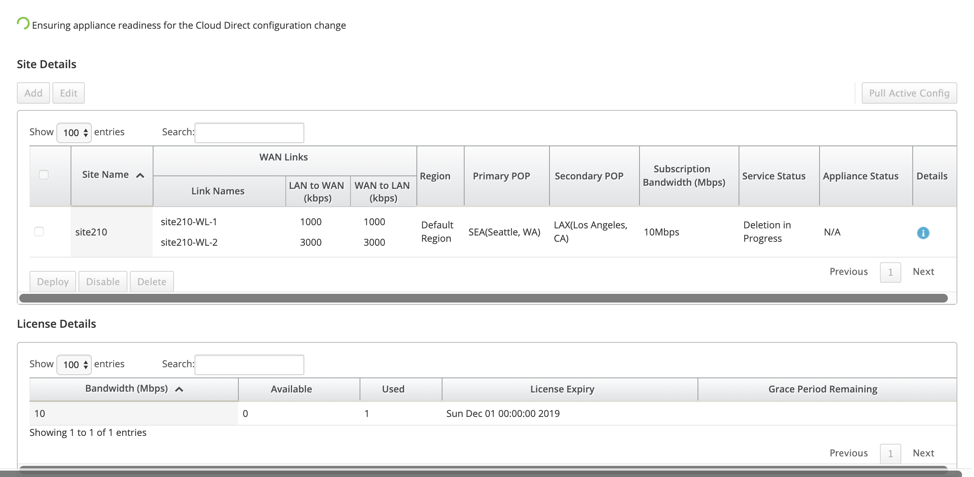
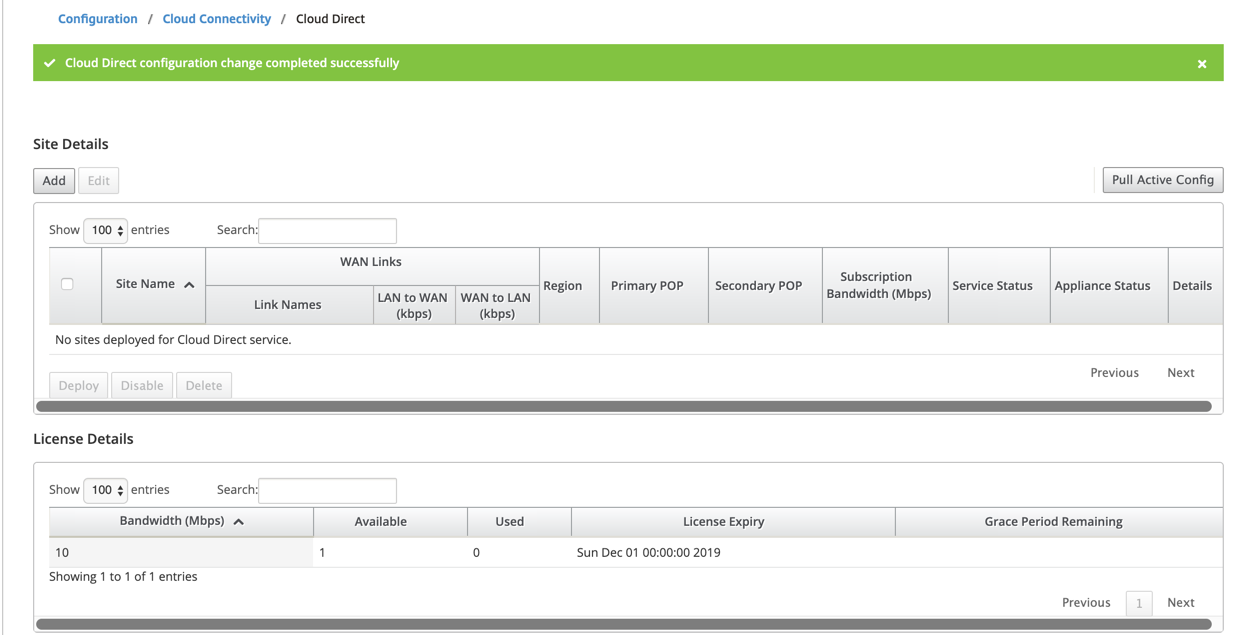
Cloud Direct Service-Status auf Citrix SD-WAN™
Sie können den Cloud Direct Service-Status auf einer lokalen SD-WAN-Appliance überprüfen.
Gehen Sie in der Citrix SD-WAN-GUI zu Konfiguration > erweitern Sie die Appliance-Einstellungen > wählen Sie Cloud Direct Service.
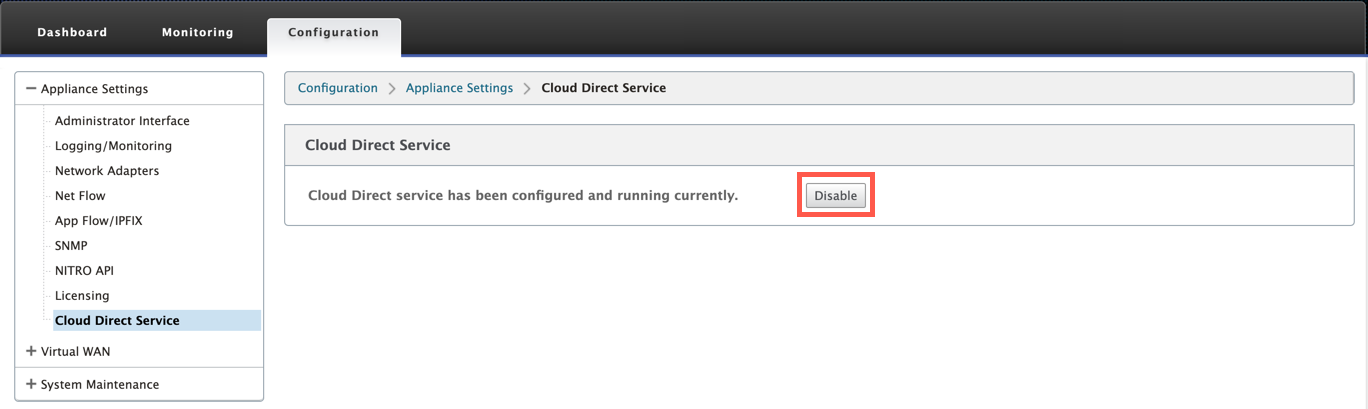
Klicken Sie auf die Option Deaktivieren, um den Cloud Direct Service zu deaktivieren.
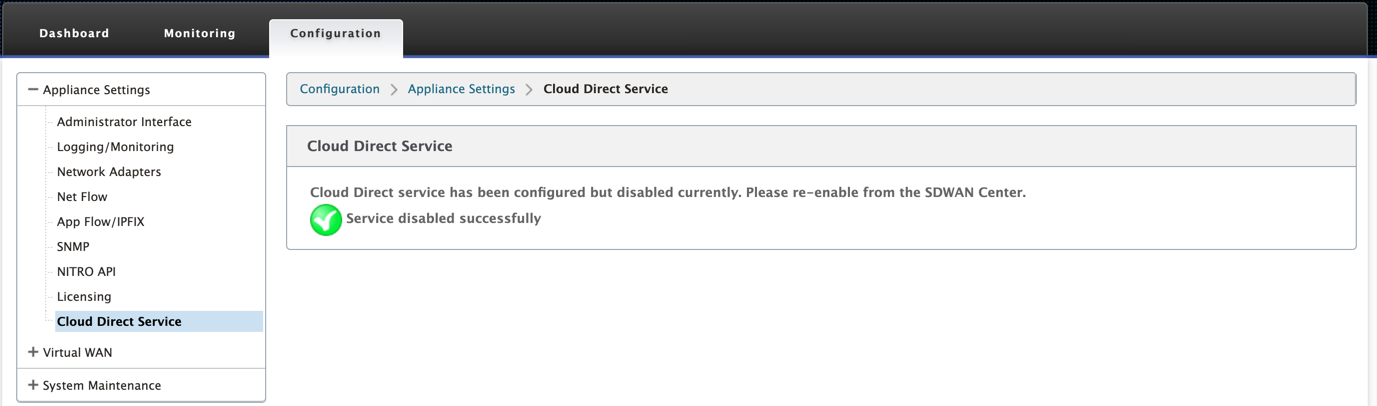
Fehlerbehebung
Die häufigsten Fehlermeldungen, die im SD-WAN Center bei der Bereitstellung des Cloud Direct Service auftreten können, sind wie folgt.
Fehler-/Statusmeldungen werden im SD-WAN Center unter Konfiguration > Cloud-Konnektivität > Cloud Direct angezeigt.
‘Cloud Direct License error! Please upload additional license for {bandwidth} Mbps bandwidth’
- Laden Sie eine gültige Cloud Direct-Lizenz im SD-WAN Center hoch, indem Sie zu Konfiguration > Lizenzierung > Dateiverwaltung navigieren, und fahren Sie dann mit der Bereitstellung dieser Funktion fort.
‘Cloud Direct configuration HA due to Citrix Cloud Workspace login issue’
- Geben Sie die Anmeldeinformationen für Citrix Cloud Workspace im SD-WAN Center erneut ein, indem Sie zu Konfiguration > Cloud-Konnektivität navigieren.
‘Cloud Direct configuration processing error! Site: {site_name}(IP: {mgmt_ip}) is not reachable or is missing Cloud Direct support’
- Überprüfen Sie, ob die SD-WAN-Appliance oder -Appliances (im Falle einer HA-Bereitstellung) über den Management-Port erreichbar sind.
‘Cloud Direct configuration HA Config Check error for site: {site_name}’
- Überprüfen Sie die Konnektivität beider Appliances im HA-Paar, die dem bereitgestellten Standort entsprechen.
‘Both the HA Pair Appliances have to be reachable to perform Cloud Direct Configuration’
- Bei der Bereitstellung des Cloud Direct Service auf SD-WAN-Appliances in einem HA-Paar müssen sowohl die sekundäre als auch die primäre Appliance über den Management-Port erreichbar sein.
‘Cloud Direct configuration processing error! Site: {site_name}(IP: {mgmt_ip}) has SSO Login Issue’
- Überprüfen Sie, ob die SD-WAN-Appliance läuft und über den Management-Port erreichbar ist. Dieser Fehler wird angezeigt, wenn das SD-WAN Center kein Single Sign-On zur SD-WAN-Appliance durchführen kann.
‘Internal error encountered during Cloud Direct configuration processing’
- Dies kann aufgrund mehrerer Fehlerbedingungen während der Konfigurationsprüfung oder der weiteren Verarbeitung auftreten. Ein Benutzer muss möglicherweise die Protokolle überprüfen und den Vorgang erneut ausführen.
‘Cloud Direct configuration processing canceled! MCN is not ready for change management’
- Überprüfen Sie, ob MCN zugänglich und betriebsbereit ist und sich sein Änderungsverwaltungsstatus auf „network_staging“ befindet.
‘Cloud Direct configuration processing error! Site: {site_name}(IP: {mgmt_ip}) does not have Cloud Direct support. Please do single step upgrade to have a Cloud Direct support’
- Führen Sie ein Einzelschritt-Software-Upgrade auf der SD-WAN-Appliance über MCN > Änderungsverwaltung durch. Versuchen Sie nach diesem Verfahren erneut, den Cloud Direct Service für diesen Standort bereitzustellen.
‘Cloud Direct configuration processing error! SD WAN change management operation failed’
- Der Änderungsverwaltungsvorgang war aus irgendeinem Grund nicht erfolgreich. Überprüfen Sie die SD-WAN Center-Protokolle auf Details.
‘Cloud Direct configuration processing error! Enabling service at site: {site_name} failed’
- Der Cloud Direct Service konnte auf der SD-WAN-Appliance nicht aktiviert werden. Überprüfen Sie die Konnektivität der spezifischen Appliance oder derjenigen im HA-Paar oder auf Probleme beim Single Sign-On. Überprüfen Sie die Protokolle im SD-WAN Center und auf der Appliance auf Details.
‘Cloud Direct configuration processing error! Disabling service at site: {site_name} failed’
- Der Cloud Direct Service konnte auf der SD-WAN-Appliance nicht deaktiviert werden. Überprüfen Sie die Konnektivität der spezifischen Appliance oder derjenigen im HA-Paar oder auf Probleme beim Single Sign-On. Überprüfen Sie die Protokolle im SD-WAN Center und auf der Appliance auf Details.
‘Cloud Direct configuration processing error! Config image push to site: {site_name} failed’
- Das dienstspezifische Image konnte nicht über die REST-API auf die Appliance hochgeladen werden oder es konnte nicht auf beide Appliances im HA-Paar zugegriffen werden.
‘Cloud Direct Service encountered an error during configuration processing. Audit errors found in the SD WAN config!’
- Auditfehler wurden beim Versuch, die SD-WAN-Konfiguration zu kompilieren, gefunden. Überprüfen Sie die SD-WAN Center-Protokolle auf Details.
‘Cloud Direct configuration processing error! Create Site failed for Site: {site_name}’
- Dienstseitiger Fehler beim Versuch, einen Standort für die entsprechende SD-WAN-Appliance zu erstellen. Überprüfen Sie die SD-WAN Center-Protokolle auf zusätzliche Details.
‘Cloud Direct configuration processing error! Update Site failed for Site: {site_name}’
- Dienstseitiger Fehler beim Versuch, standortbezogene Einstellungen für die entsprechende SD-WAN-Appliance zu ändern. Überprüfen Sie die SD-WAN Center-Protokolle auf zusätzliche Details.
Fehlermeldungen in Protokollen (SDWAN_common.log)
Hier sind einige Szenarien, in denen der Cloud Direct Service auf der SD-WAN-Appliance bereitgestellt wird, aber möglicherweise nicht wie erwartet funktioniert. Sie können die Protokolle auf der lokalen SD-WAN-Appliance über die Datei SDWAN_common.log herunterladen und überprüfen, um weitere Details zu erhalten.
Szenario 1
“Detected Cloud Direct VM is not responding … Disabling Cloud Direct Service now!” “Cloud Direct service has been disabled.”
Die zugrunde liegende KVM, die auf der lokalen SD-WAN-Appliance läuft, funktioniert nicht wie erwartet. In einem solchen Fall wird die Cloud Direct Service-Funktionalität auf der Appliance deaktiviert.
Szenario 2
“No tunneled packets seen for past 5 mins … Disabling Cloud Direct Service now!” “Cloud Direct service has been disabled.”
Es wurde kein Tunnel zwischen der SD-WAN-Appliance und dem verwendeten Tunnel-Endpunkt für den Cloud Direct Service hergestellt. Dies kann auf eine Fehlkonfiguration der WAN-Verbindung, fehlende Internetkonnektivität über die konfigurierte WAN-Verbindung, ein inkompatibles oder ungültiges Daten-/Konfigurationsimage, das auf die Appliance übertragen wurde, oder eine Firewall-Regel zurückzuführen sein, die UDP-Tunnelpakete beim Empfang über die WAN-Verbindung verwirft. In einem solchen Fall wird die Cloud Direct Service-Funktionalität auf der Appliance deaktiviert.
Wenn Sie eine Konfiguration auf MCN mit einer anderen Cloud Direct-Konfiguration aktivieren (z. B. wird die NAT-Konfiguration für Cloud Direct geändert), kann dies zu einer dauerhaften Unterbrechung des Datenverkehrs führen. Um diesen Block zu überwinden, können Sie einen der folgenden Schritte ausführen, um die verschiedenen auf der Appliance vorhandenen Routen auszuwählen:
-
Navigieren Sie in der SD-WAN Center-GUI zu Konfiguration > Cloud-Konnektivität > Cloud Direct. Wählen Sie die Cloud Direct-Appliance aus und klicken Sie auf die Option Deaktivieren, um den Cloud Direct Service zu deaktivieren.
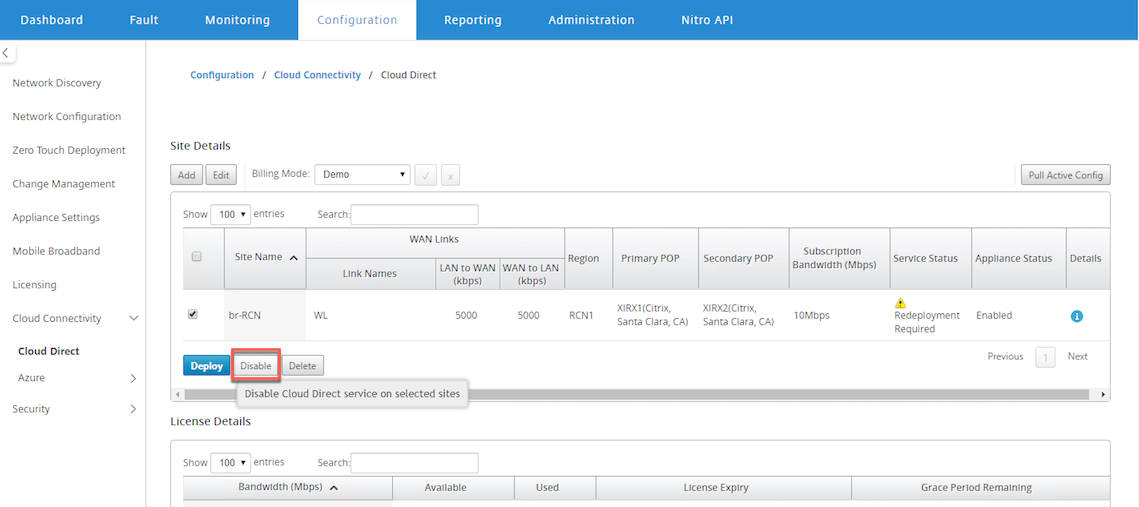
-
Navigieren Sie zu Konfiguration > Cloud-Konnektivität > Cloud Direct und rufen Sie die aktive Konfiguration ab, um die Bereinigungsbenachrichtigung zu erhalten. Sie können auf die Schaltfläche Fehlende Standorte bereinigen klicken, die für die betroffene Cloud Direct-Appliance angezeigt wird. Dieser Vorgang deaktiviert den auf der Appliance laufenden Cloud Direct Service.
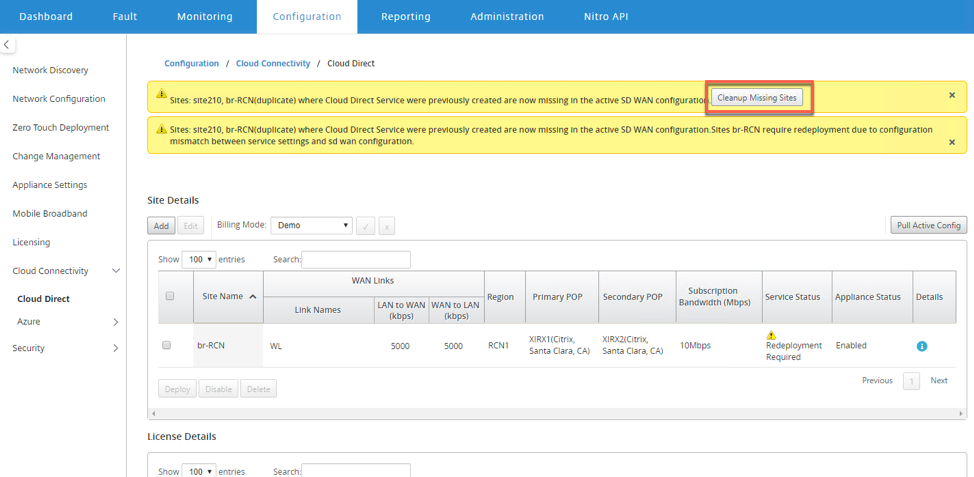
-
Stellen Sie den Cloud Direct Service im SD-WAN Center erneut bereit, um den Cloud Direct Service für die betroffenen Appliances zu nutzen.